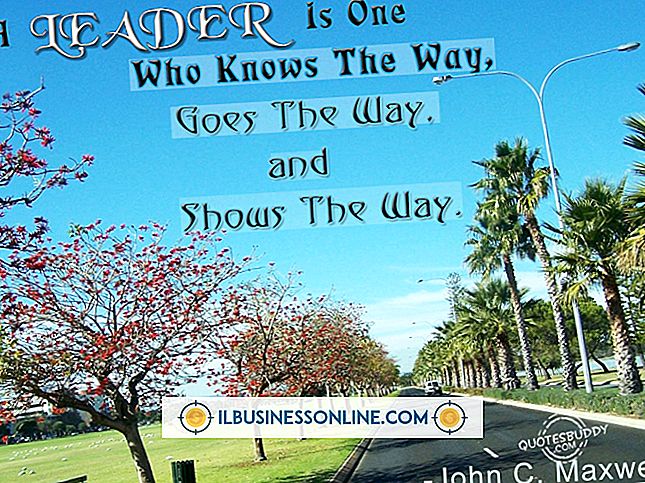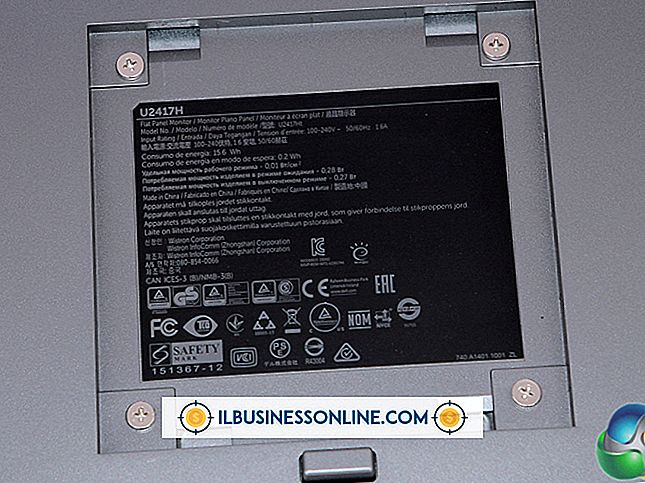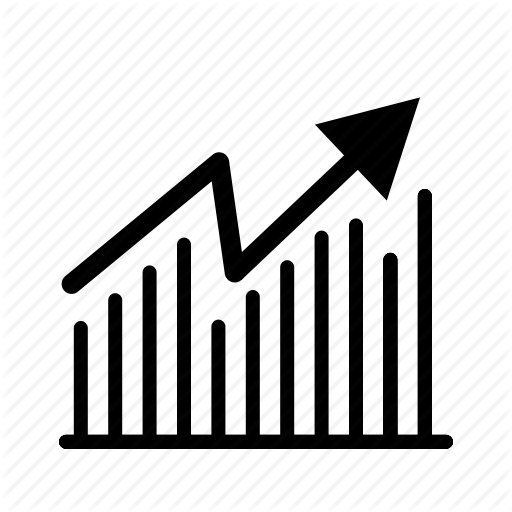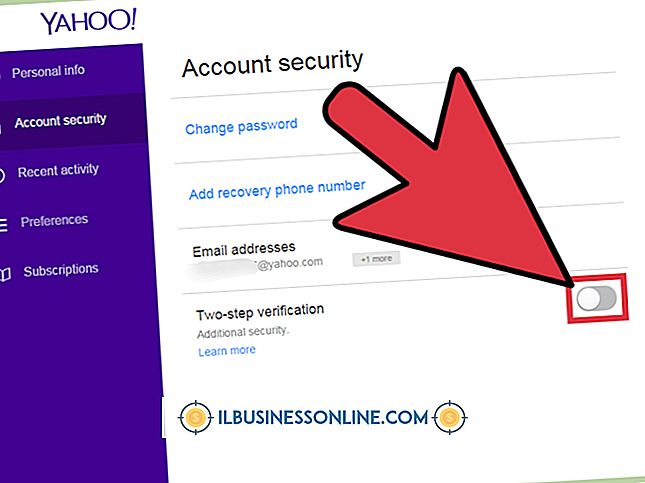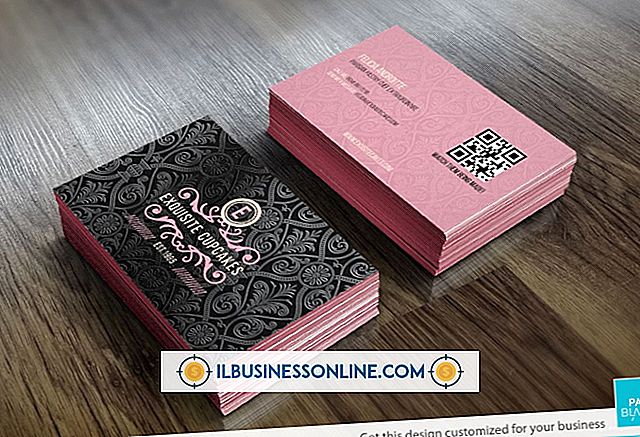Cómo habilitar Wi-Fi para una Netbook Asus

Las netbooks son excelentes herramientas para mantener a sus empleados conectados y productivos mientras viajan. Sin embargo, en comparación con muchas tabletas PC, algunas netbooks consumen mucha energía y tienen una vida de batería relativamente corta. Los fabricantes de netbooks como Asus le permiten ahorrar energía apagando el adaptador de Wi-Fi cuando no es necesario. Puede habilitar o deshabilitar Wi-Fi para un netbook Asus cambiando la configuración en el BIOS o el sistema de entrada de entrada básica o presionando una tecla especial "caliente" mientras su netbook está funcionando.
Habilitar Wi-Fi en el BIOS
1.
Enciende tu Asus Netbook. Si su netbook ya está encendido, haga clic en el botón "Inicio", haga clic en la flecha al lado del botón "Apagar" y luego haga clic en "Reiniciar".
2.
Espere a que aparezca la pantalla de BIOS de Asus Netbook, luego presione la tecla "F2".
3.
Presione la flecha "Derecha" para desplazarse a la pestaña "Avanzado".
4.
Presione la flecha "Abajo" hasta que llegue a la opción "Configuración de dispositivos integrados". Presiona la tecla "Enter".
5.
Presione la flecha "Abajo" hacia "WLAN a bordo" y luego presione la tecla "Enter".
6.
Si la opción "Deshabilitado" está resaltada, presione la flecha "Arriba" para resaltar la opción "Habilitado", luego presione la tecla "Enter".
7.
Presiona la tecla "F10". Presione la tecla "Enter" para guardar sus cambios y salir de la BIOS.
Sección 2. Usando las teclas de acceso rápido de Asus.
1.
Enciende tu Asus Netbook.
2.
Inicie sesión en su sistema operativo.
3.
Presione la tecla azul "FN" y la tecla "F2" simultáneamente, luego suelte. Esta combinación de teclas es la tecla "Hot" para activar o desactivar el adaptador de Wi-Fi. El indicador de Wi-Fi de su netbook debería encenderse cuando se enciende el adaptador.
Propina
- La conexión inalámbrica de su Asus netbook puede parecer lenta o inoperante debido a las aplicaciones y utilidades del sistema que se ejecutan en segundo plano. Cierre todas las ventanas o pestañas innecesarias del navegador que puedan estar descargando datos de audio o video sin supervisión. Verifique la bandeja del sistema para ver si el sistema operativo o una aplicación antivirus está realizando actualizaciones o verificaciones del sistema. Si ocasionalmente descarga archivos utilizando una aplicación de intercambio de archivos punto a punto, asegúrese de que todas las conexiones se hayan cerrado y que no se estén transfiriendo archivos hacia o desde su sistema.
Advertencia
- Es posible que sus conexiones inalámbricas no funcionen incluso después de que se haya encendido el hardware Wi-Fi de la netbook con las teclas "Hot". Esto puede deberse a cambios en la configuración del sistema operativo o un cambio en la dirección IP o en el protocolo de Internet de su netbook. La conexión se puede restablecer una vez que haya apagado el sistema, haya esperado unos minutos y luego se haya vuelto a encender.